更新补丁通常用于修复漏洞、改进功能或解决其他问题。当电脑上的更新补丁导致了问题或不兼容的情况时,用户可能会选择卸载这些更新。本期教程小编将为大家介绍Win11卸载更新补丁的方法,我们来看看吧。
方法一:
1. 按键盘上的【Windows 徽标键】,或点击任务栏上的【开始图标】,在打开的已固定应用中,找到并点击【设置】。
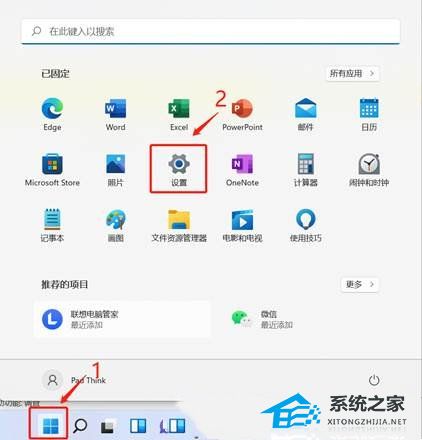
2. Windows 设置窗口,左侧边栏,点击【Windows 更新】。
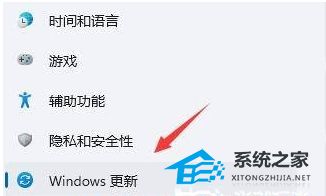
3. 更多选项下,点击【更新历史记录】。
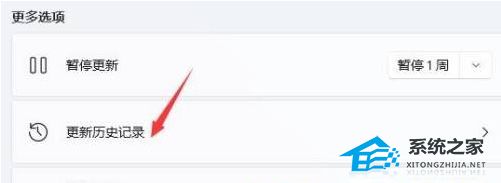
4. 相关设置下,点击【卸载更新】。
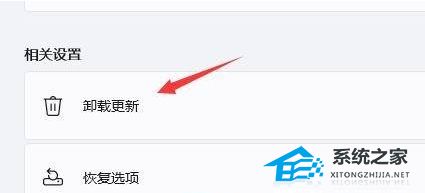
方法二:
只要在开机时强制关闭电脑,连续操作3次,Win11会自动引导至高级启动。
1. 点击【疑难解答(重置你的电脑或查看高级选项)】。
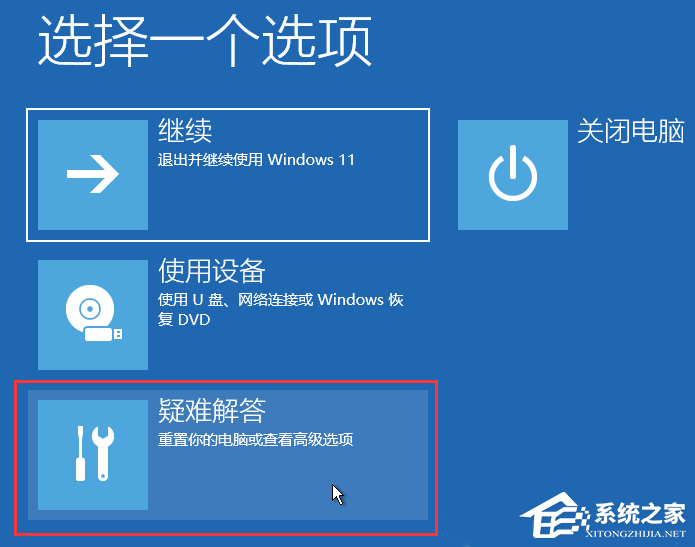
2. 点击【高级选项】。
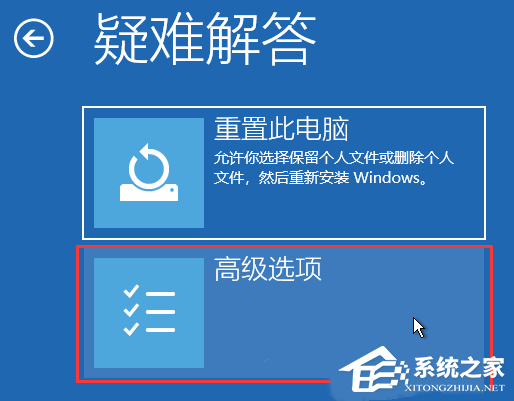
3. 高级选项下,点击【卸载更新(从 Windows 中移除最近安装的质量更新或功能更新)】。
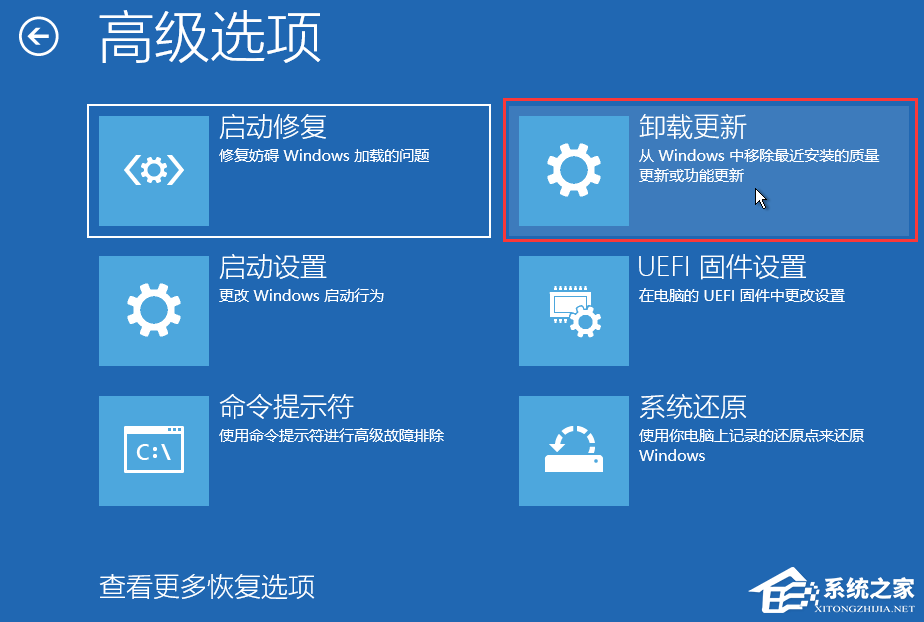
4. 选择一个选项,分别有【卸载最新的质量更新(一般是修复BUG、优化方面的小更新)】和【卸载最新的功能更新(版本更新)】。
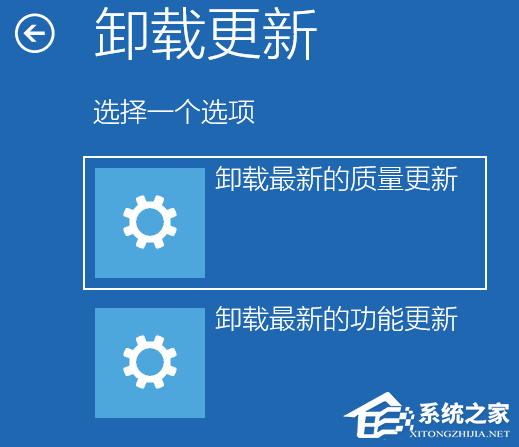
以上就是系统之家小编为你带来的关于“Win11卸载更新补丁的方法”的全部内容了,希望可以解决你的问题,感谢您的阅读,更多精彩内容请关注系统之家官网。


 时间 2023-08-22 08:53:57
时间 2023-08-22 08:53:57 作者 admin
作者 admin 来源
来源 







